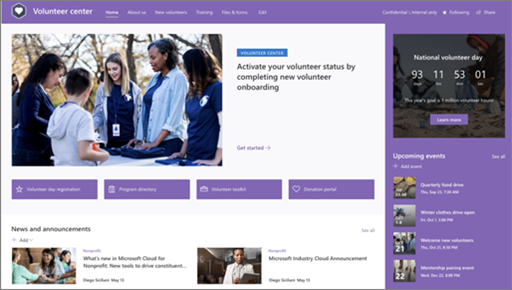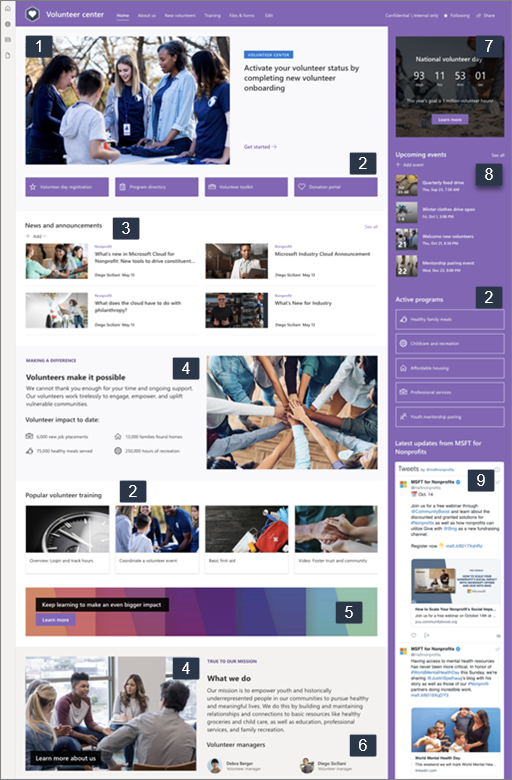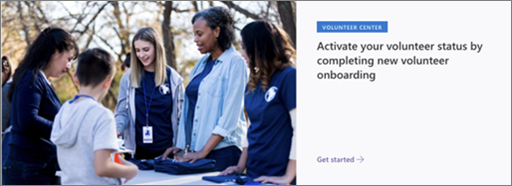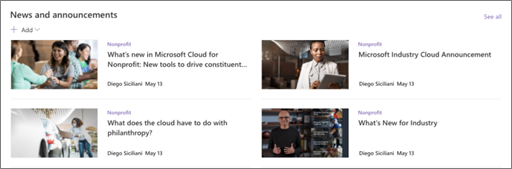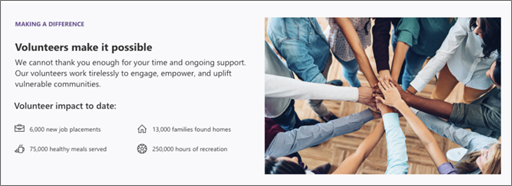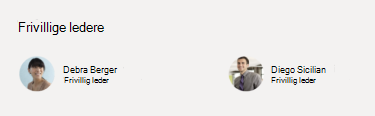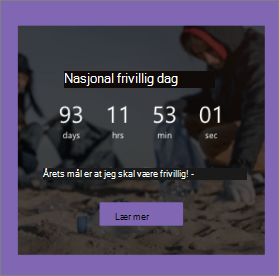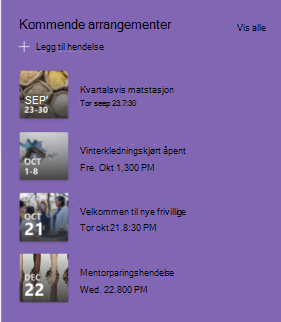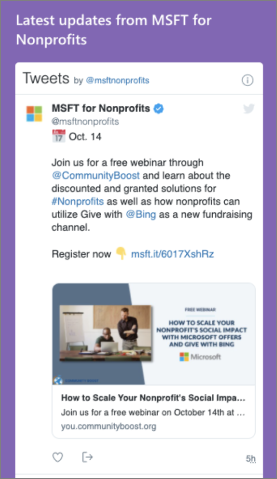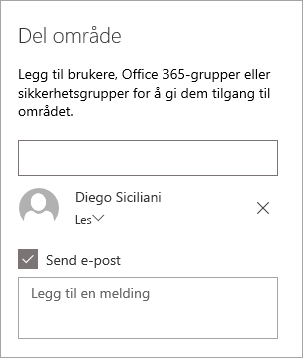Malen for frivillig senterområde er et kommunikasjonsområde som er utformet for å være et sentralt knutepunkt der frivillige i den ideelle organisasjonen har tilgang til viktig informasjon. Del informasjon og ressurser for å gjøre det mulig for frivillige å engasjere seg i organisasjonen og forberede dem til å støtte oppdraget ditt.
Velkommen og legg inn nye frivillige, legg ut kunngjøringer, vis kommende arrangementer, uthev organisasjonens oppdrag og programmer, og introduser de ansatte. Gi rask og enkel tilgang til frivillig opplæring og pålastingsmateriell og andre nettsteder.
Denne artikkelen gir deg en oversikt over hvordan du bruker elementer i områdemalen for frivillig arbeidssenter for SharePoint, og hvordan du tilpasser området slik at det passer behovene til organisasjonen.
Områdefunksjoner
-
Tilpassbart nettsted som følger med forhåndsutfylte bilder, nettdeler og innhold for å inspirere redigeringsprogram for nettsteder når du gjør tilpasninger slik at de passer behovene til organisasjonen.
-
Forhåndsutfylte sider som gjør det enkelt for frivillige å få all den informasjonen de trenger for å engasjere seg og lære om organisasjonen, få tilgang til opplæring og pålastingsressurser, og holde seg informert med de siste nyhetene og arrangementene for å støtte oppdraget ditt.
Obs!:
-
Noen funksjoner innføres gradvis for organisasjoner som har valgt å bli med i programmet for målrettet utgivelse. Dette betyr at du kanskje ikke ser denne funksjonen ennå, eller den kan se annerledes ut enn det som er beskrevet i hjelpeartiklene.
-
Når du bruker en mal på et eksisterende nettsted, flettes ikke innholdet automatisk med den nye malen. I stedet lagres eksisterende innhold som en duplisert side i områdeinnholdet.
Kom i gang ved å følge trinnene for å legge til malen på et nytt eller eksisterende område.
Obs!: Du må ha tillatelse som områdeeier for å kunne legge til denne malen på området.
Utforsk det forhåndsutfylte nettstedsinnholdet, nettdelene og sidene. Bestem hvilke områdetilpasninger du trenger for å samsvare med organisasjonens merke, stemme og oppdrag.
-
Forhåndsutfylte sider:
-
Hjemmeside:Gir et landingssted der frivillige kan delta i de siste nyhetene og kunngjøringene, hendelsene, få tilgang til viktig informasjon og lære mer om organisasjonen og de ansatte.
-
Om oss: Fremhev oppdraget ditt, innvirkning, programmer og introduser teamet ditt for å hjelpe frivillige med å forstå hvem du er og hva du gjør. Tilpass denne siden ved å redigere webdelene Bilde, Tekst og Hurtigkoblinger.
-
Nye frivillige: Ta imot nye frivillige og veilede dem gjennom pålastingsprosessen ved å gi informasjon, kontakt og ressurser de trenger for å komme i gang. Tilpass denne siden ved å redigere webdelene Bilde, Tekst, Folk, Hurtigkoblinger og Hendelser.
-
Opplæring: Gi de frivillige enkel tilgang til læringsressurser. Frivillige kan oppdage og finne opplæringsmateriell for å forberede seg på sin rolle i organisasjonen. Tilpass denne siden ved å redigere webdelene Bilde, Tekst og Hurtigkoblinger.
-
-
Filer & skjemaer: Del, lagre og organiser dokumenter som frivillige skjemaer, opplæringsinnhold, programmateriell og andre ressurser i dette dokumentbiblioteket.
Når du har lagt til nettstedsmalen for frivillig senter, er det på tide å tilpasse den og gjøre den til din egen. Tilpass nettstedets utseende, nettstedsnavigasjon, nettdeler og innhold slik at det passer behovene til organisasjonen og frivillige.
Obs!: Hvis du vil redigere et SharePoint-område, må du være områdeeier eller områdemedlem.
Her er en oversikt over hvordan du kan tilpasse hjemmesiden.
|
|
For å komme i gang velger du Rediger øverst til høyre på siden for å aktivere redigeringsmodus. Mens du arbeider, velger du Lagre som en kladd eller velger Publiser på nytt for å gjøre endringene synlige for brukerne.
1. Bruk Hero-nettdelen til å vise frem viktig informasjon for de frivillige.
-
Velg hovedbannernettdelen, og velg deretter Rediger
-
Velg oppsettalternativene som passer best til organisasjonens behov.
-
Velg en flis eller et lag, og velg deretter Rediger
-
Angi en kobling for hver flis eller hvert lag, skriv inn en tittel og beskrivelse etter behov, og velg et bakgrunnsbilde.
-
Du kan også angi andre alternativer, for eksempel en emneoverskrift og handlingsoppringing.
Mer informasjon om å bruke hero-nettdelen.
2. Bruk nettdelen hurtigkoblinger til å gi frivillige rask og enkel tilgang til ressurser.
-
Velg nettdelen hurtigkoblinger, og velg deretter Rediger
-
Velg oppsettalternativene som passer best til organisasjonens behov.
-
Velg en kobling, og velg deretter Rediger
-
Rediger koblingen, tittelen, miniatyrbildet og beskrivelsen etter behov for hver kobling.
-
Hvis du vil legge til en kobling, velger du + Legg til koblinger.
Mer informasjon om bruk av nettdelen for hurtigkoblinger.
3. Bruk nyhetsnettdelen til å holde frivillige oppdatert med de siste nyhetene og kunngjøringene.
-
Velg nyhetsnettdelen, og velg deretter Rediger
-
Angi nyhetskilden.
-
Velg oppsetts- og filteralternativene du vil bruke.
-
Under Organiser bestemmer du i hvilken rekkefølge nyheter skal vises.
Mer informasjon om bruk av nyheter-nettdelen.
4. Bruk tekst- og bildenettdelene til å utheve oppdraget ditt og vise hvordan frivillige gjør en forskjell.
-
Klikk i tekstboksen, og skriv inn teksten.
-
Bruk alternativene på formateringsverktøylinjen til å formatere teksten. Hvis du vil se flere formateringsalternativer, klikker du ellipsen (...) på høyre side av verktøylinjen for å åpne tekst- og tabellformateringsruten .
Mer informasjon om hvordan du bruker tekstnettdelen.
Slik bruker du bildenettdelen
-
Velg bildenettdelen, og velg deretter Rediger
-
Velg eller last opp et bilde.
-
Du kan legge til en kobling til bildet for å lede frivillige til en annen side. Du kan også legge til tekst over bildet og alternativ tekst.
Mer informasjon om bruk av bildenettdelen.
5. Bruk nettdelen Ring til handling for å engasjere og oppmuntre frivillige til å iverksette tiltak.
-
Velg nettdelen Kall til handling, og velg deretter Rediger
-
Velg et bakgrunnsbilde.
-
Skriv inn teksten du vil bruke for knappeetiketten, skriv inn en nettadresse for knappekoblingen, og angi knappejusteringen.
Mer informasjon om handlingsnettdelen Ring til.
6. Bruk nettdelen Folk til å introdusere de frivillige ansatte og viktige kontakter til frivillige.
-
Velg Folk nettdelen, og velg deretter Rediger
-
Velg oppsettet du vil bruke.
-
Legg til navn eller e-postadresser for personene du vil vise på siden.
Mer informasjon om Folk nettdelen.
7. Bruk nedtellingsnettdelen til å bygge forventninger om et kommende arrangement eller en kommende kampanje.
-
Velg nedtellingsnettdelen, og velg deretterRediger
-
Velg dato og klokkeslett, angi et handlingsoppkall etter behov, og velg et bakgrunnsbilde.
Mer informasjon om bruk av nedtellingsnettdelen.
8. Bruk hendelsesnettdelen til å vise og promotere kommende arrangementer og kampanjer.
-
Velg hendelsesnettdelen, og velg deretter Rediger
-
Angi kilde, oppsett og andre alternativer.
-
Hvis du vil legge til eller redigere hendelser, velger du + Legg til hendelse.
Mer informasjon om bruk av hendelser-nettdelen.
9. Bruk Twitter-nettdelen til å vise direkte oppdateringer fra valgte kontoer.
-
Velg Twitter-nettdelen, og velg deretter Rediger
-
Velg et Twitter-brukernavn (begynner med @) eller legger til en kobling (begynner med https://) i en brukerkonto, tweet eller samling.
-
Velg maksimalt antall tweeter som skal vises. Du kan også angi andre alternativer, for eksempel temafarge.
Mer informasjon om Twitter-nettdelen .
Tilpasse de andre sidene på området
-
Om oss: Tilpass denne siden ved å redigere webdelene Bilde, Tekst og Hurtigkoblinger .
-
Nye frivillige: Tilpass denne siden ved å redigere webdelene Bilde, Tekst, Folk,Hurtigkoblinger og Hendelser.
-
Opplæring: Tilpass denne siden ved å redigere webdelene Bilde, Tekst og Hurtigkoblinger .
Tilpasse utseendet og områdenavigasjonen
Før du deler nettstedet med andre, bør du plassere siste finpuss på nettstedet ved å sørge for at brukerne kan finne nettstedet, navigere gjennom koblinger og sider enkelt og raskt få tilgang til innhold på nettstedet.
-
Rediger dokumentbiblioteker ved å oppdatere mappenavnene og laste opp ressurser.
-
Rediger og tilpass områdenavigasjon.
-
Endre utseendet på nettstedet ved å tilpasse tema, logo, topptekstoppsett og utseendet på nettstedet.
-
Legg til eller fjern sider på dette området, eller tilpass navigasjonen på SharePoint-området for å få plass til eksisterende innhold.
-
Velg å knytte dette området til et hubområde i organisasjonen, eller legg til dette området i en eksisterende navigering på hubområdet om nødvendig.
Når du har tilpasset nettstedet, kan du se gjennom det og publisere det endelige utkastet, dele nettstedet med andre.
-
Velg Del øverst til høyre på siden.
-
Få hjelp til å administrere nettstedet ved å legge til områdeeiere og medlemmer som har tillatelse til å redigere områdeinnhold.
-
Skriv inn navnene på personene du vil dele området med, i Del nettsted-ruten. Du kan velge Alle unntatt eksterne brukere hvis du vil at alle i organisasjonen skal ha tilgang til nettstedet. Standard tilgangsnivå er skrivebeskyttet.
-
Hvis du vil sende et e-postvarsel til personer du deler nettstedet med, kontrollerer du at det er merket av for Send e-post , og deretter skriver du inn meldingen hvis du vil inkludere en melding. Hvis du ikke vil sende en e-postmelding, fjerner du merket for Send e-post.
-
Velg Del.
Når du har opprettet og startet nettstedet, opprettholder den neste viktige fasen nettstedsinnholdet. Sørg for at du har en plan for å holde innhold og nettdeler oppdatert.
Her er anbefalte fremgangsmåter for vedlikehold av nettstedet.
-
Planlegg for områdevedlikehold – Opprett en tidsplan for gjennomgang av nettstedsinnholdet så ofte som nødvendig for å sikre at innholdet fortsatt er nøyaktig og relevant.
-
Legg regelmessig ut nyheter - Del de siste kunngjøringene og informasjonen for å holde frivillige i vet og engasjert. Legg til eller fjern et nyhetsinnlegg , og vis andre som skal publisere kunngjøringer om hvordan de kan bruke SharePoint-nyheter.
-
Kontroller koblinger og nettdeler – Hold koblinger og nettdeler oppdatert for å sikre at du utnytter hele verdien av nettstedet.
-
Bruk analyse til å forbedre engasjementet – Vis områdebruk ved hjelp av den innebygde bruksdatarapporten for å få informasjon om populært innhold, nettstedsbesøk og mer.
-
Se regelmessig gjennom nettstedsinnstillingene – Se gjennom og oppdater innstillinger, områdeinformasjon og tillatelser etter behov.
Flere tilpassingsressurser
Mer informasjon om hvordan du planlegger, bygger og vedlikeholder SharePoint-områder.
Se flere maler for SharePoint-områderog maler for frivillighet.